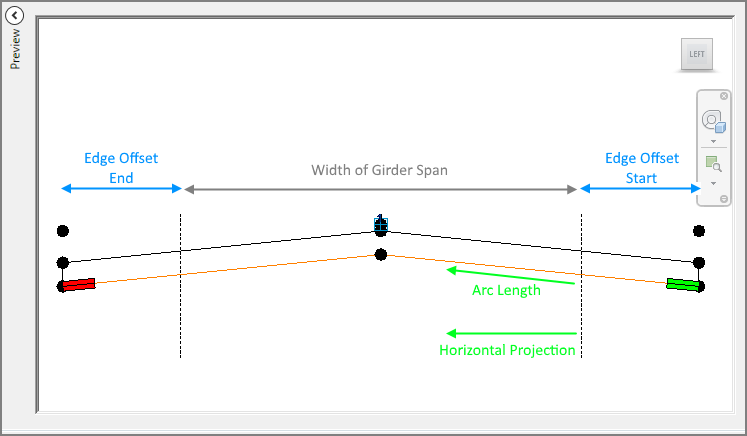Disposition de système de poutres¶
Une disposition de système de poutres est un ensemble de lignes représentant les poutres des ponts à poutres multiples. Il est possible de placer des Poutres sur les travées sélectionnées du système de poutres. Pour plus d” informations, veuillez vous référer à la Méthodologie de travail pour les ponts à poutres. La position de chaque poutre est étroitement liée à la géométrie de l’axe, aux placements et à la référence de la poutre.
Note
Il est possible de placer plusieurs éléments Poutre sur une Travée de système de poutres.
Créer¶
Il est possible de créer des poutres (lignes) regroupées par travées entre deux placements donnés le long d’un axe. Une Disposition de système de poutres est créée en fonction de la Référence de poutre et la règle de disposition choisie.
Cliquer sur l’onglet SOFiSTiK Pont
 Section Créer
Section Créer 
 Menu déroulant (Élément transversal)
Menu déroulant (Élément transversal) 
 (Créer)
(Créer)Sélectionner un axe.
La dialogue « SOFiSTiK: Disposition de système de poutre » s’affiche.
Dans l’onglet Référence de poutre, définir les paramètres pour le domaine (largeur) des travées, le mode de paramétrisation et la rotation. Tous les paramètres de cet onglet sont valables pour l’ensemble du système de poutres.
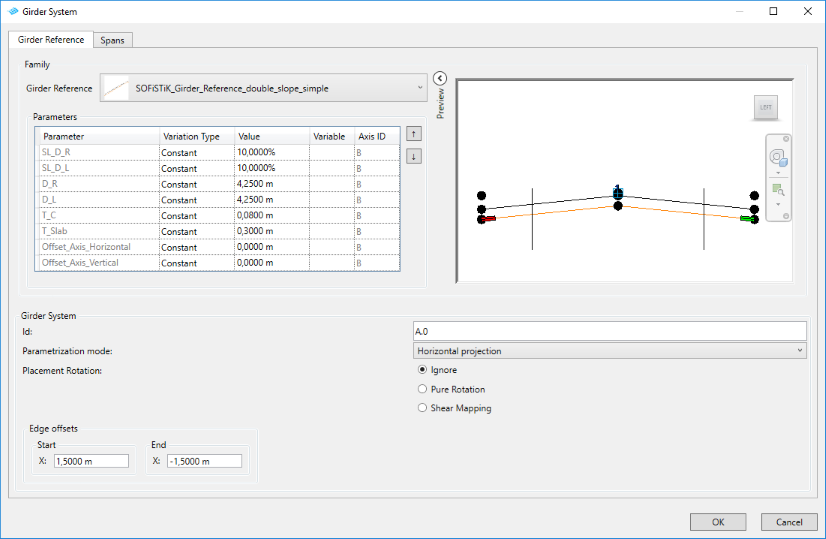
Dans l’onglet Travées, créer des travées selon la règle de disposition choisie entre les placements sélectionnés ou supprimer les du Système de poutre.
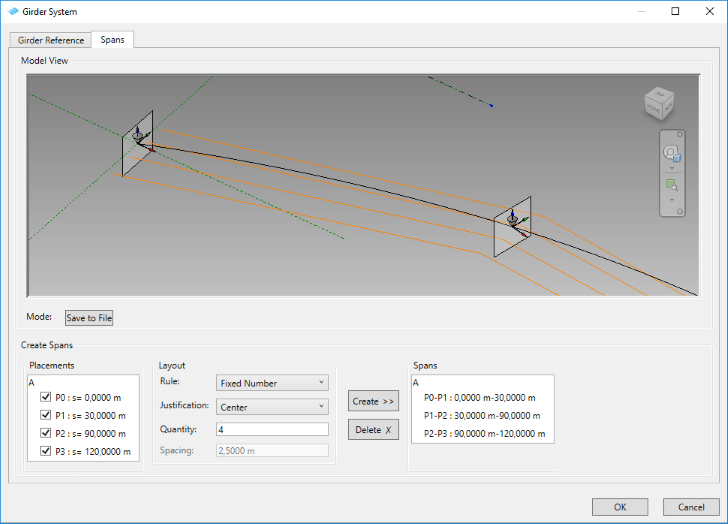
Confirmez avec OK une fois terminé.
Onglet Référence de Poutre¶
Famille¶
Sélectionner un profil de famille avec une Référence de poutre définie. Toutes les familles de Référence de poutre disponibles dans le projet seront répertoriées.
Paramètres - Il est possible de contrôler la géométrie de la Famille de Référence de Poutre et la ligne de Référence de Poutre. Pour cela, il faut affecter une valeur constante au paramètre ou y assigner une variable ou un axe secondaire. La valeur correspondante à celle de la variable le long d’un axe sera affectée aux paramètres.
Points de poignée de forme - Il est possible d’affecter le point de poignée de forme de la famille à l’axe sélectionné ou à l’axe secondaire. Le point affecté suivra la courbe le long de l’axe dans le plan du profil de pont et influencera la géométrie du profil.
Note
Les points de poignée de forme doivent avoir un nom pour être affichés dans le tableau.
Aperçu¶
Dans la fenêtre précédente, la Famille de Profil sélectionnée avec une Référence de Poutre est affichée. Des cercles vert et rouge indiquent respectivement le début et la fin de la Référence de poutre. Deux lignes grises horizontales affichent le domaine (largeur) de la Travée de Système de Poutres. Le Système de Poutre sera réparti entre celles-ci. Ces lignes sont ajustées selon les paramètres courants et les Décalages en Début et Fin de la Référence de Poutre.
Disposition de système de poutres¶
- Mode de paramétrisation:
Projection horizontale - La longueur de la Référence de Poutre est calculée en fonction lignes sélectionnées projetées horizontalement (cf. image ci-dessus)
Longueur d’arc - La longueur de la Référence de Poutre est calculée selon la longueur réelle des lignes sélectionnées
- Rotation du placement
Ignorer - La Travée de Poutre ne sera pas influencée par la rotation du placement
Rotation pure - La position des poutres sera calculée en fonction de la rotation du plan de placement
Rotation avec étirement - La position des poutres sera calculée en fonction de la projection du plan de placement tourné
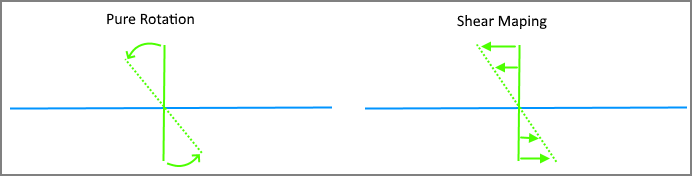
Décalages de bord - Décalage par rapport aux bords en début et en fin (gauche/droite ou droite/gauche) des lignes de référence de poutre. Les Début et Fin sont marqués respectivement par les cylindres vert et rouge. La largeur actuelle de la travée de poutre est indiquée par deux lignes grises verticales.
Onglet Travées¶
Aperçu¶
Dans la fenêtre d’aperçu, les travées actuellement définies et l’axe sont affichés.
Placements¶
Sélectionnez des placements pour créer des travées entre eux. Une seule distribution de poutre peut être créé entre deux emplacements sélectionnés.
Disposition¶
Choisir une règle de distribution pour définir la distribution des poutres dans la travée. Les poutres seront réparties en fonction du domaine (largeur) défini dans l’onglet Référence de poutre (indiqué par deux lignes grises verticales).
Travées¶
Cette liste affiche la travée actuellement disponible dans le système de poutres. Une travée peut être créée en fonction de certains paramètres en cliquant sur la commande “Créer”. Supprimer une travée en la sélectionnant dans la liste et en cliquant sur le bouton « Supprimer X ». Utiliser le bouton droit de la souris pour effectuer une sélection multiple ou pour désélectionner.
Éditer¶
Éditer un Système de poutres créé précédemment. Il est facilement possible d’effectuer n’importe quel changement dans le dialogue Système de poutres et d’actualiser la structure.
Cliquer sur l’onglet SOFiSTiK Pont
 Section Créer
Section Créer 
 Menu déroulant (Élément transversal)
Menu déroulant (Élément transversal) 
 (Modifier)
(Modifier)Sélectionner une travée.
Le dialogue SOFiSTiK: Élément Transversal s’affiche avec les données de la saisie précédente.
Ajuster les valeurs des paramètres et autres configurations et confirmer avec OK.
Le Système de poutres est mis à jour selon la définition actuelle.
Déconnecter¶
Déconnecter un système de poutres de son axe. Le système de poutres perd la dépendance à l’axe. Les changements appliqués à l’axe n’auront pas d’influence sur le système de poutres.
Cliquer sur l’onglet SOFiSTiK Pont
 Section Créer
Section Créer 
 Menu déroulant (Élément transversal)
Menu déroulant (Élément transversal) 
 (Déconnecter)
(Déconnecter)Sélectionnez une Travée de poutre dans la Disposition du système de poutres.
Le Système de poutre est déconnecté de son axe.